10 perkara yang perlu dilakukan selepas pemasangan segar FreeBSD
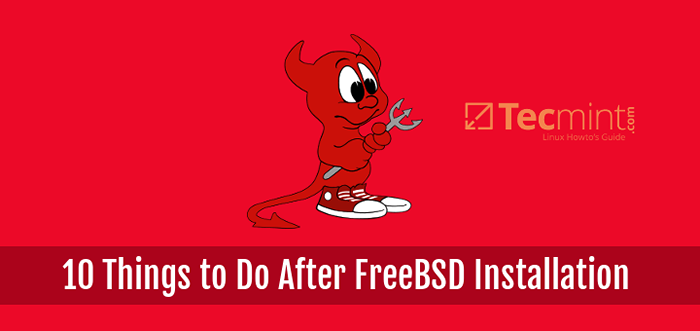
- 3780
- 564
- Chris Little I
Tutorial ini akan merangkumi beberapa konfigurasi awal yang perlu anda lakukan pada dipasang segar FreeBSD sistem operasi dan beberapa asas mengenai cara menguruskan FreeBSD dari baris arahan.
Keperluan
- FreeBSD 11.1 panduan pemasangan
1. Kemas kini sistem FreeBSD
Perkara pertama yang perlu dilakukan oleh setiap pentadbir sistem selepas pemasangan sistem operasi baru adalah untuk memastikan sistem itu terkini dengan patch keselamatan terkini dan versi terkini kernel, pengurus pakej dan pakej perisian.
Untuk mengemas kini FreeBSD, buka konsol dalam sistem dengan keistimewaan root dan mengeluarkan arahan berikut.
# FreeBSD-Update Ambil # FreeBSD-Update Pasang
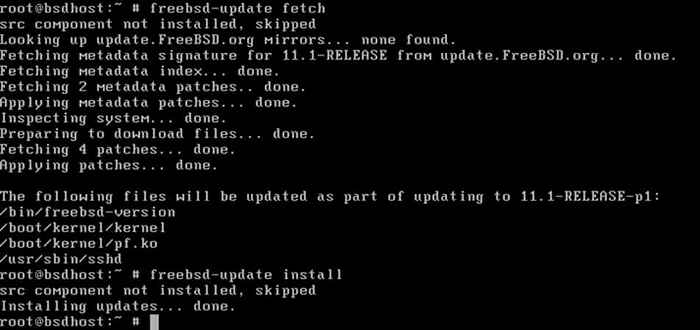 Kemas kini sistem FreeBSD
Kemas kini sistem FreeBSD Untuk mengemas kini "Pelabuhan"Pengurus Pakej dan Perisian yang Dipasang Jalankan arahan di bawah.
# PKG UPDATE # PKG Menaiktaraf
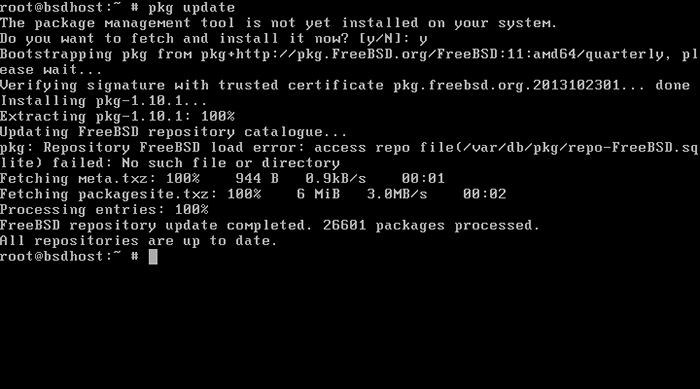 Kemas kini pakej FreeBSD
Kemas kini pakej FreeBSD 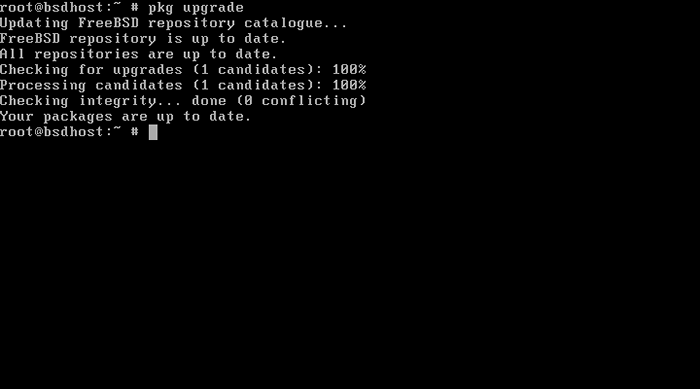 Menaik taraf pakej FreeBSD
Menaik taraf pakej FreeBSD 2. Pasang editor dan bash
Untuk memudahkan kerja menguruskan sistem dari baris arahan, anda harus memasang pakej berikut:
- Editor teks Nano - ee adalah editor teks lalai di FreeBSD.
- Bourne lagi Shell - Sekiranya anda ingin membuat peralihan dari Linux ke FreeBSD lebih lancar.
- Penyelesaian Bash - diperlukan untuk arahan autocomplete yang ditaip dalam konsol menggunakan
[tab]kunci.
Semua utiliti yang dibentangkan boleh dipasang dengan mengeluarkan arahan di bawah.
# PKG Pasang Nano Bash-Bash-Completion
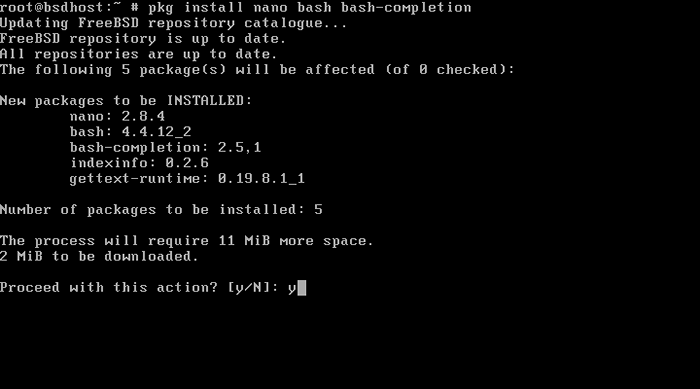 Pasang editor dan bash di FreeBSD
Pasang editor dan bash di FreeBSD 3. Selamat ssh di freebsd
Secara lalai, FreeBSD SSH perkhidmatan tidak akan membenarkan akar akaun untuk melaksanakan log masuk jauh secara automatik. Walaupun, tidak membenarkan log masuk akar jauh melalui ukuran SSH direka terutamanya untuk menjamin perkhidmatan dan sistem anda, terdapat kes -kes di mana kadang -kadang anda perlu mengesahkan melalui SSH dengan akar.
Untuk mengubah tingkah laku ini, buka fail konfigurasi utama SSH dan mengemas kini baris PermitRootlogin dari tidak ke Ya seperti yang digambarkan dalam tangkapan skrin di bawah.
# nano/etc/ssh/sshd_config
Petikan fail:
PermitRootlogin Ya
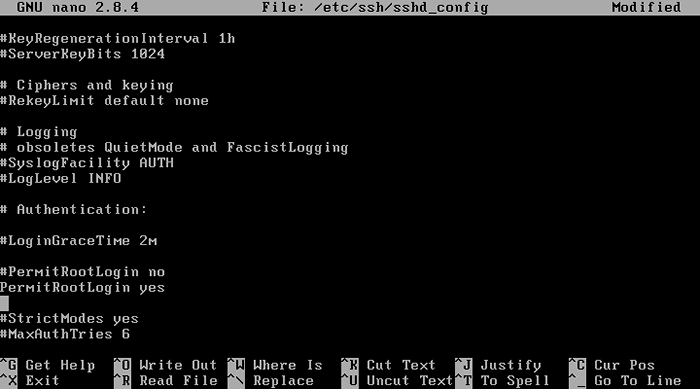 Selamat ssh di freebsd
Selamat ssh di freebsd Selepas itu, mulakan semula daemon SSH untuk menggunakan perubahan.
# perkhidmatan sshd mulakan semula
Untuk menguji konfigurasi, anda boleh log masuk dari terminal dempul atau dari mesin linux jauh menggunakan sintaks berikut.
# [dilindungi e -mel] [FreeBSD Server IP]
4. Log masuk tanpa kata laluan ssh freeBSD
Untuk menghasilkan isu utama SSH baru arahan berikut. Anda boleh menyalin orang ramai ke contoh pelayan yang lain dan log masuk dengan selamat ke pelayan jauh tanpa kata laluan.
# ssh-keygen -t rsa # ssh-copy-id -i /root /.SSH/ID_RSA.pub [dilindungi e -mel] # ssh [dilindungi e -mel]
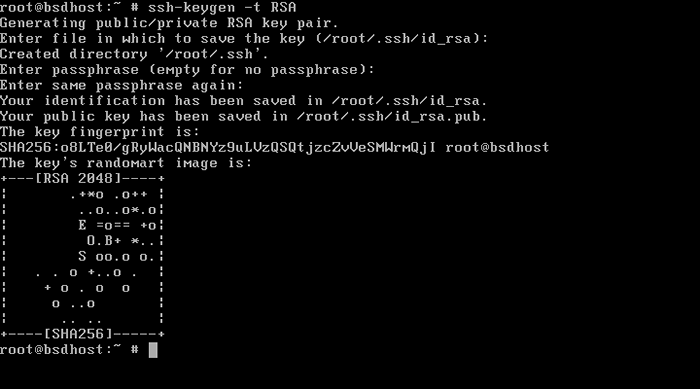 Menjana kunci ssh pada freebsd
Menjana kunci ssh pada freebsd 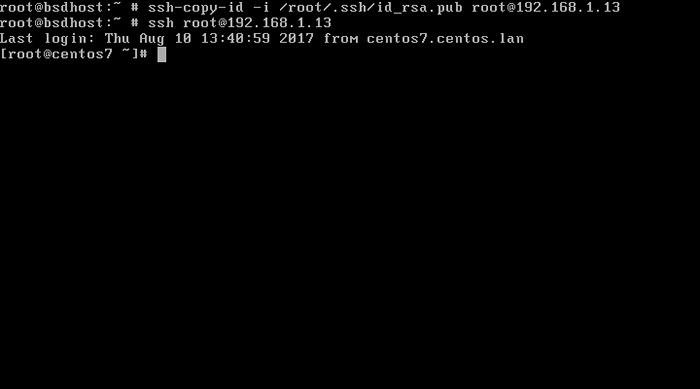 Log masuk tanpa kata laluan ssh freeBSD
Log masuk tanpa kata laluan ssh freeBSD 5. Pasang dan konfigurasikan sudo pada FreeBSD
Sudo adalah perisian yang direka untuk membolehkan pengguna biasa melaksanakan arahan dengan keistimewaan keselamatan akaun super. Utiliti sudo tidak dipasang secara lalai dalam FreeBSD.
Untuk memasang sudo di freebebsd jalankan arahan berikut.
# PKG Pasang sudo
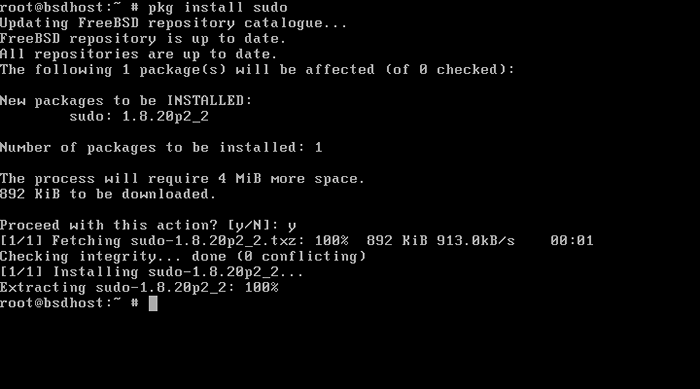 Pasang sudo pada freebsd
Pasang sudo pada freebsd Untuk membolehkan akaun sistem tetap menjalankan perintah dengan keistimewaan root, buka sudoer fail konfigurasi, terletak di /usr/local/etc/ direktori, untuk mengedit dengan melaksanakan perintah visudo.
Navigasi kandungan fail dan tambahkan baris berikut, biasanya selepas garis akar:
anda_USER semua = (semua) semua
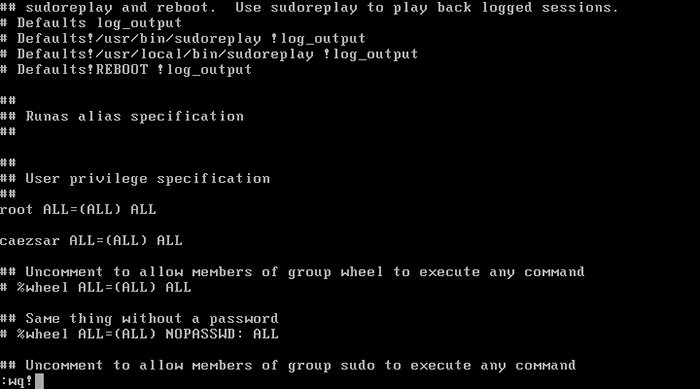 Dayakan akses sudo pada pengguna
Dayakan akses sudo pada pengguna Sentiasa gunakan Visudo perintah untuk mengedit sudoer fail. Visudo Utiliti mengandungi keupayaan membina untuk mengesan sebarang ralat semasa mengedit fail ini.
Selepas itu, simpan fail dengan menekan : wq! Pada papan kekunci anda, log masuk dengan pengguna yang anda telah memberikan keistimewaan root dan laksanakan perintah sewenang -wenangnya dengan memasukkan sudo di hadapan arahan.
# su - yoursuer $ sudo pkg update
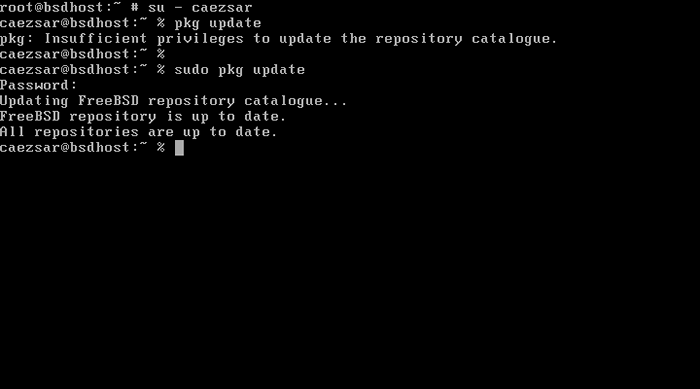 Log masuk pengguna sudo
Log masuk pengguna sudo Kaedah lain yang boleh digunakan untuk membolehkan akaun tetap dengan kuasa root, adalah untuk menambah pengguna biasa ke kumpulan sistem yang dipanggil roda dan uncomment kumpulan roda dari fail sudoers dengan mengeluarkan # menandatangani pada permulaan garis.
# PW GroupMod Wheel -m Your_user # Visudo
Tambahkan baris berikut ke /usr/tempatan/etc/sudoers fail.
%roda semua = (semua = semua) semua
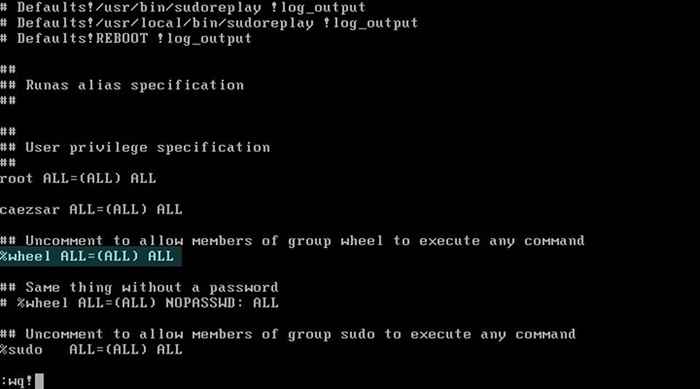 Benarkan akses sudo pada pengguna
Benarkan akses sudo pada pengguna 6. Menguruskan pengguna di FreeBSD
Proses menambah pengguna baru cukup mudah. Cukup jalankan perintah adduser dan ikuti prompt interaktif untuk memuktamadkan proses.
Untuk mengubahsuai maklumat peribadi akaun pengguna, jalankan perintah chpass terhadap a nama pengguna dan kemas kini fail. Simpan fail yang dibuka dengan editor VI dengan menekan : wq! Kunci.
# chpass your_user
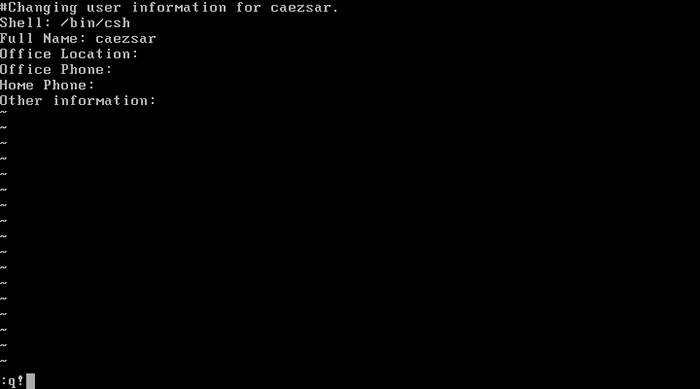 Tukar Maklumat Pengguna di FreeBSD
Tukar Maklumat Pengguna di FreeBSD Untuk mengemas kini kata laluan pengguna, jalankan Perintah Passwd.
# passwd your_user
Untuk menukar shell lalai akaun, senarai pertama semua cangkang semasa dalam sistem anda dan kemudian laksanakan perintah chsh seperti yang digambarkan di bawah.
# kucing /etc /shells # chsh -s /bin /csh your_user # env #list pembolehubah persekitaran pengguna
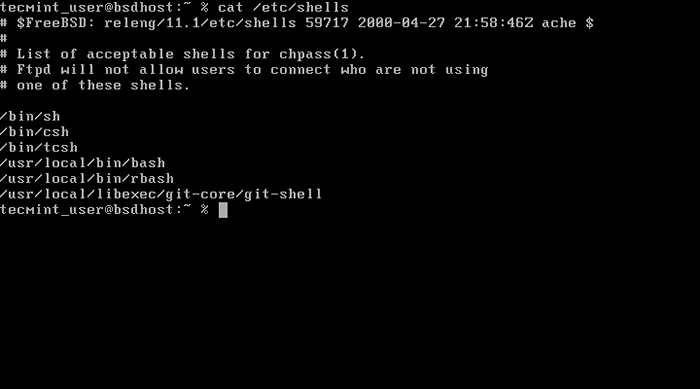 Senaraikan kerang percuma
Senaraikan kerang percuma 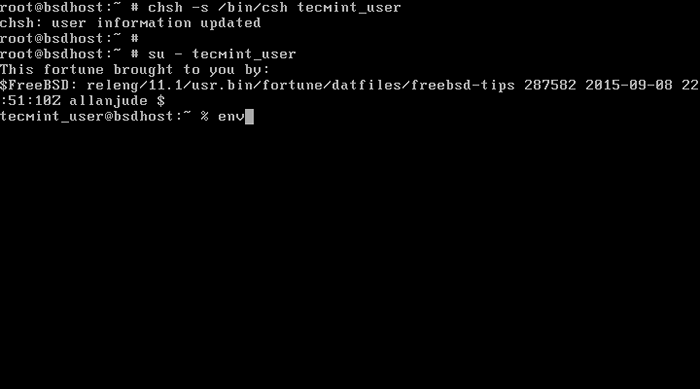 Tukar shell freeBSD
Tukar shell freeBSD 7. Konfigurasikan ip statik freeBSD
Tetapan Rangkaian Tetap FreeBSD Biasa boleh dimanipulasi dengan mengedit /etc/rc.Conf fail. Untuk mengkonfigurasi antara muka rangkaian dengan alamat IP statik pada FreeBSD.
Pertama lari ifconfig -a arahan untuk memaparkan senarai semua NIC dan mengenal pasti nama antara muka yang anda mahu edit.
Kemudian, edit secara manual /etc/rc.Conf fail, komen baris DHCP dan tambahkan tetapan IP NIC anda seperti yang digambarkan di bawah.
#ifconfig_em0 = "dhcp" ifconfig_em0 = "inet 192.168.1.100 netmask 255.255.255.0 "#Default Gateway Defaultrouter =" 192.168.1.1 "
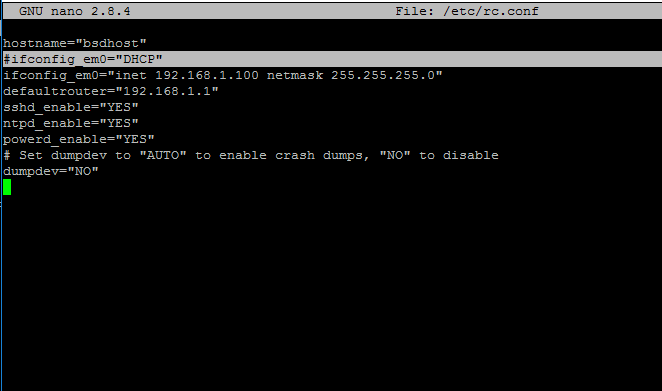 Tetapkan alamat IP statik percuma
Tetapkan alamat IP statik percuma Untuk menggunakan tetapan rangkaian baru mengeluarkan arahan berikut.
# Perkhidmatan Netif Restart # Routing Service Restart
8. Konfigurasikan Rangkaian DNS FreeBSD
Resolver Nameserver DNS boleh dimanipulasi melalui penyuntingan /etc/resolv.Conf fail seperti yang ditunjukkan dalam contoh di bawah.
nameserver your_first_dns_server_ip nameserver your_second_dns_server_ip cari anda_local_domain
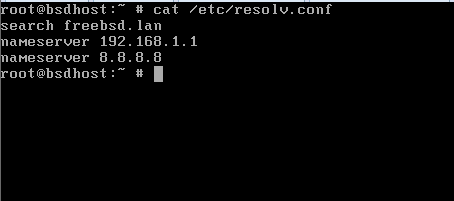 Tetapkan DNS di FreeBSD
Tetapkan DNS di FreeBSD Untuk menukar nama mesin anda mengemas kini pemboleh ubah nama hos dari /etc/rc.Conf fail.
HostName = "FreeBSdhost"
Untuk menambah banyak alamat IP untuk antara muka rangkaian di FreeBSD tambahkan baris di bawah /etc/rc.Conf fail.
ifconfig_em0_alias0 = "192.168.1.5 Netmask 255.255.255.255 "
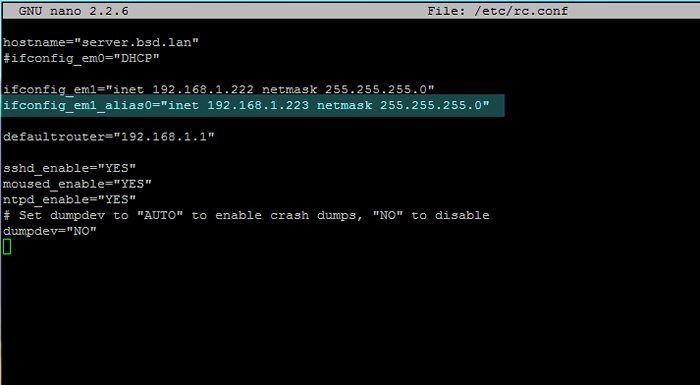 Pelbagai alamat IP di FreeBSD
Pelbagai alamat IP di FreeBSD Selepas itu, mulakan semula perkhidmatan rangkaian untuk mencerminkan perubahan.
# perkhidmatan netif mulakan semula
9. Mengurus perkhidmatan FreeBSD
Perkhidmatan boleh diuruskan di FreeBSD melalui Perintah Perkhidmatan. Untuk menyenaraikan semua perkhidmatan yang diaktifkan di seluruh sistem mengeluarkan arahan berikut.
# service -e
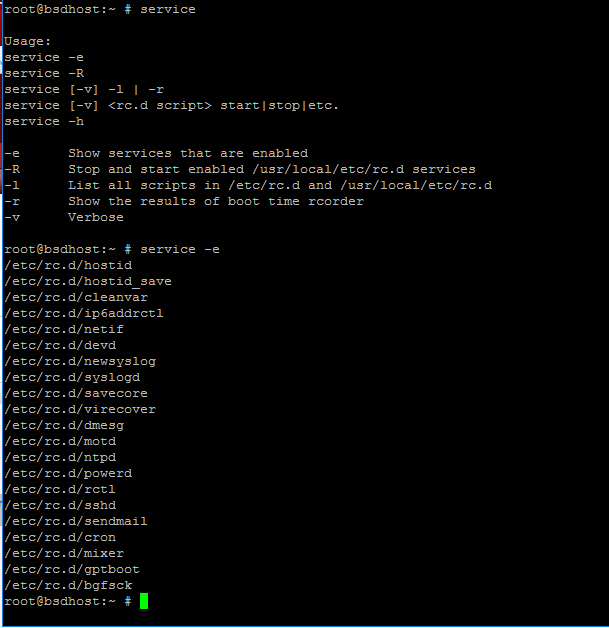 Senaraikan perkhidmatan FreeBSD
Senaraikan perkhidmatan FreeBSD Untuk menyenaraikan semua skrip perkhidmatan yang terletak di /etc/rc.d/ Laluan Sistem Jalankan arahan di bawah.
# perkhidmatan -l
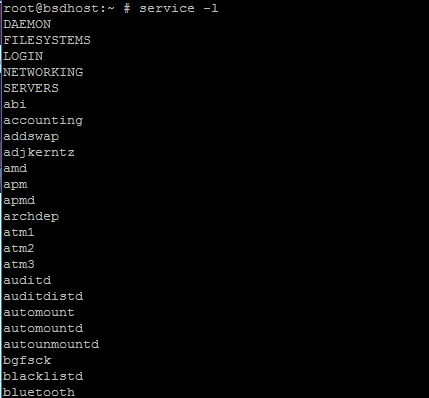 Senaraikan skrip perkhidmatan FreeBSD
Senaraikan skrip perkhidmatan FreeBSD Untuk mengaktifkan atau melumpuhkan daemon freeBSD semasa proses permulaan boot, gunakan perintah sysrc. Dengan mengandaikan bahawa anda ingin mengaktifkan perkhidmatan SSH, buka /etc/rc.Conf fail dan tambahkan baris berikut.
sshd_enable = "ya"
Atau gunakan arahan sysrc yang melakukan perkara yang sama.
# sysrc sshd_enable = "ya"
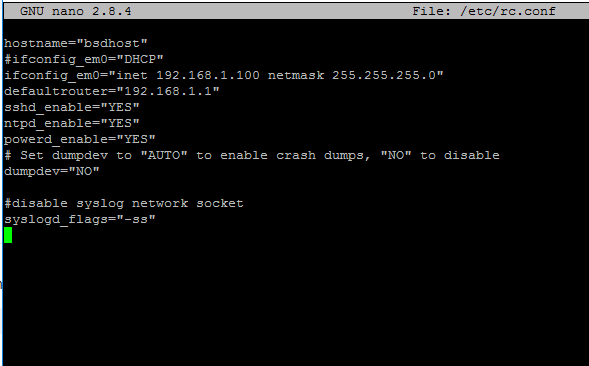 Dayakan dan Lumpuhkan Perkhidmatan di FreeBSD
Dayakan dan Lumpuhkan Perkhidmatan di FreeBSD Untuk melumpuhkan sistem perkhidmatan di seluruh, tambah Tidak Bendera untuk daemon kurang upaya seperti yang ditunjukkan di bawah. Bendera daemons tidak sensitif.
# sysrc apache24_enable = tidak
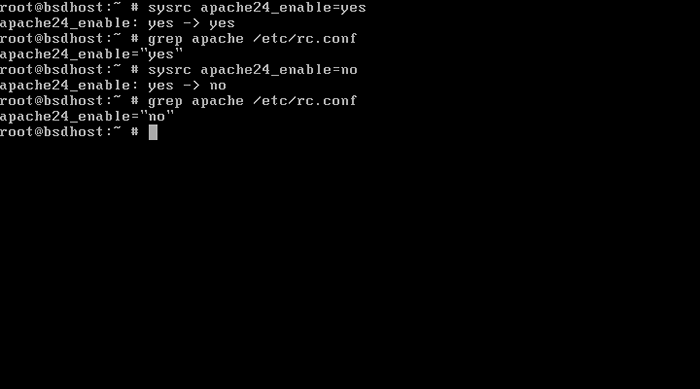 Lumpuhkan Perkhidmatan di FreeBSD
Lumpuhkan Perkhidmatan di FreeBSD Patut disebut bahawa beberapa perkhidmatan di FreeBSD memerlukan perhatian khusus. Contohnya, jika anda hanya mahu melumpuhkan Syslog soket rangkaian daemon, mengeluarkan arahan berikut.
# sysrc syslogd_flags = "-ss"
Mulakan semula perkhidmatan syslog untuk menggunakan perubahan.
# perkhidmatan syslogd mulakan semula
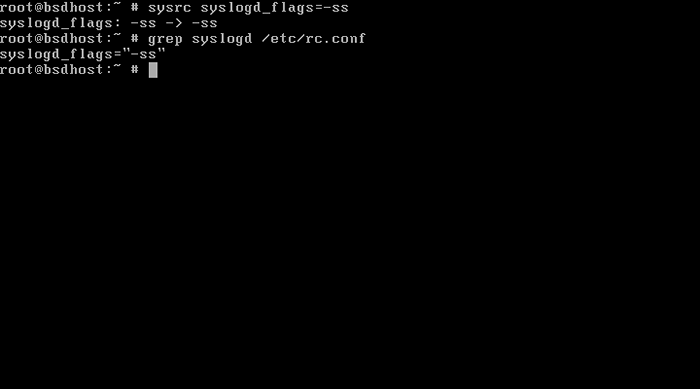 Lumpuhkan syslog di FreeBSD
Lumpuhkan syslog di FreeBSD Untuk melumpuhkan sepenuhnya Hantar surat perkhidmatan pada permulaan sistem, laksanakan arahan berikut atau tambahkannya ke /etc/rc.Conf Fail:
sysrc sendmail_enable = "no" sysrc sendmail_submint_enable = "no" sysrc sendmail_outbound_enable = "no" sysrc sendmail_msp_queue_enable = "no"
10. Senarai soket rangkaian
Untuk memaparkan senarai pelabuhan terbuka di FreeBSD Gunakan sockstat perintah.
Senaraikan semua soket rangkaian IPv4 di FreeBSD.
# sockstat -4
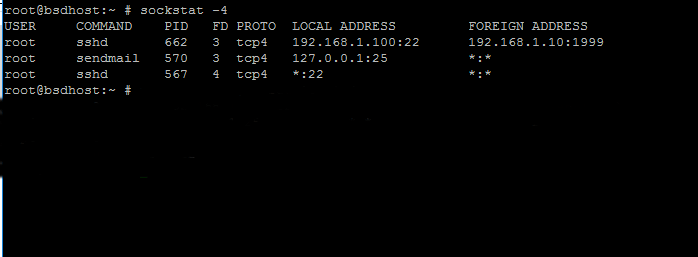 Senaraikan port IPv4 di FreeBSD
Senaraikan port IPv4 di FreeBSD Paparkan semua soket rangkaian IPv6 di FreeBSD.
# sockstat -6
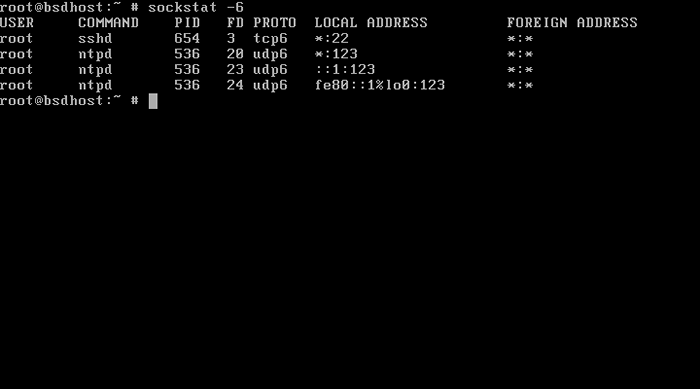 Senaraikan port IPv6 di FreeBSD
Senaraikan port IPv6 di FreeBSD Anda boleh menggabungkan dua bendera untuk memaparkan semua soket rangkaian seperti yang digambarkan dalam tangkapan skrin di bawah.
# sockstat -4 -6
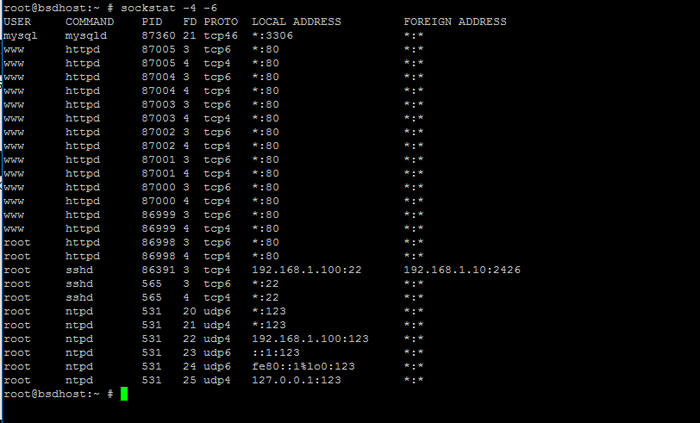 Senaraikan Pelabuhan Terbuka FreeBSD
Senaraikan Pelabuhan Terbuka FreeBSD Senaraikan semua soket yang disambungkan di FreeBSD.
# sockstat -c
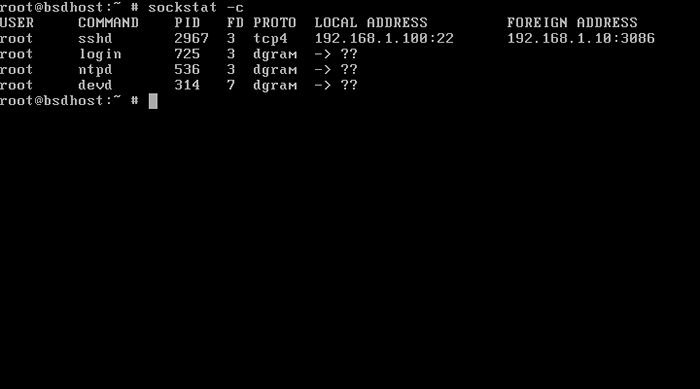 Senaraikan soket yang disambungkan di FreeBSD
Senaraikan soket yang disambungkan di FreeBSD Paparkan semua soket rangkaian dalam Soket Domain Negeri dan Unix Mendengarkan.
# sockstat -l
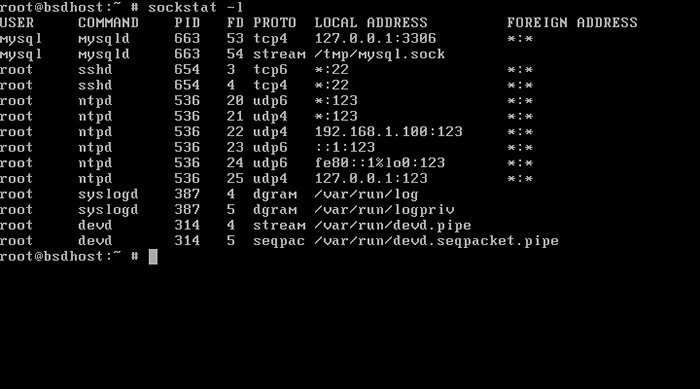 Senaraikan soket mendengar di FreeBSD
Senaraikan soket mendengar di FreeBSD Selain itu sockstat utiliti, anda boleh menjalankan arahan Netstat atau LSOF untuk memaparkan soket sistem dan rangkaian juga.
Utiliti LSOF tidak dipasang di FreeBSD secara lalai. Untuk memasangnya dari repositori port freeBSD mengeluarkan arahan berikut.
# PKG Pasang LSOF
Untuk memaparkan semua soket rangkaian IPv4 dan IPv6 dengan arahan LSOF, tambah bendera berikut.
# lsof -i4 -i6
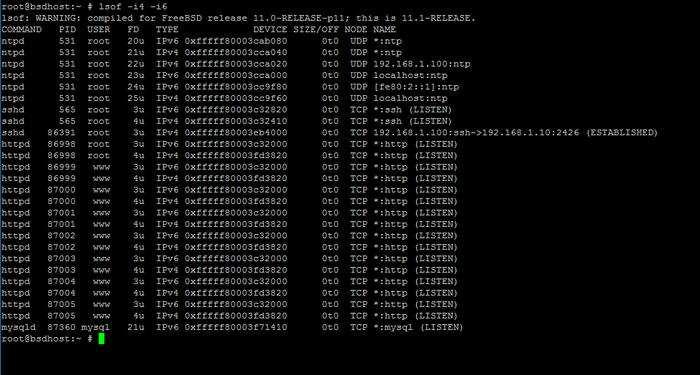 Senaraikan soket menggunakan arahan LSOF
Senaraikan soket menggunakan arahan LSOF Untuk memaparkan semua soket rangkaian dalam keadaan mendengar di FreeBSD dengan utiliti NetStat, mengeluarkan arahan berikut.
# netstat -an | egrep 'proto | Dengar'
Atau jalankan arahan tanpa -n bendera untuk memaparkan nama soket yang dibuka dalam keadaan mendengar.
# netstat -a | egrep 'proto | Dengar'
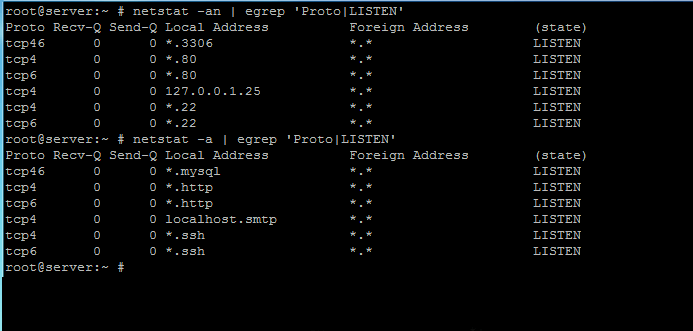 Senaraikan soket mendengar menggunakan Netstat
Senaraikan soket mendengar menggunakan Netstat Ini hanya beberapa utiliti asas dan arahan yang perlu anda ketahui untuk menguruskan sistem FreeBSD setiap hari.

